小白一键重装系统好用吗怎么使用
- 分类:教程 回答于: 2022年08月12日 09:28:00
小白一键重装系统好用吗?怎么使用?对于不熟悉这款软件的人来说,难免会心存疑虑。小编认为是很好用的,因为它操作非常简便,而且使用的系统安全纯净,不管是新手还是大神使用小白一键重装都可以省时省力。具体小白一键重装系统怎么使用的方法如下。
工具/原料:
系统版本:windows11系统
品牌型号:华硕天选3
软件版本:小白一键重装系统
方法/步骤:
使用小白装机软件在线安装系统步骤:
1、在电脑浏览器搜索并下载安装小白一键重装系统打开。
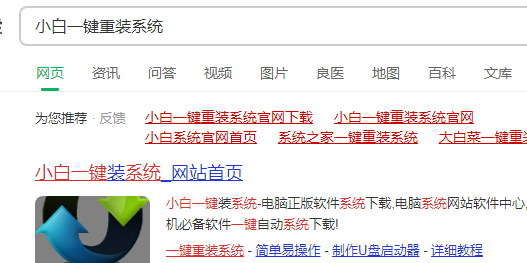
2、选择windows11 64位 专业版 点击“安装此系统”。
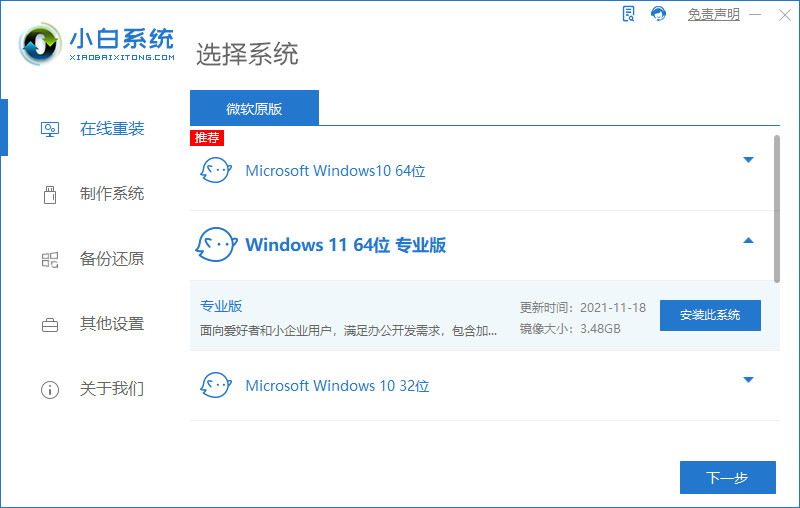
3、软件自动下载win11系统,耐心等待下载。
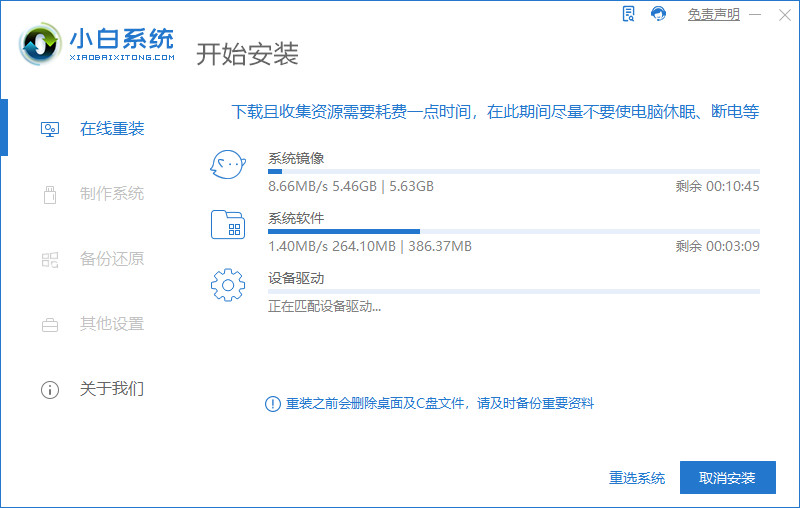
4、win11下载完成后,软件进入环境部署。
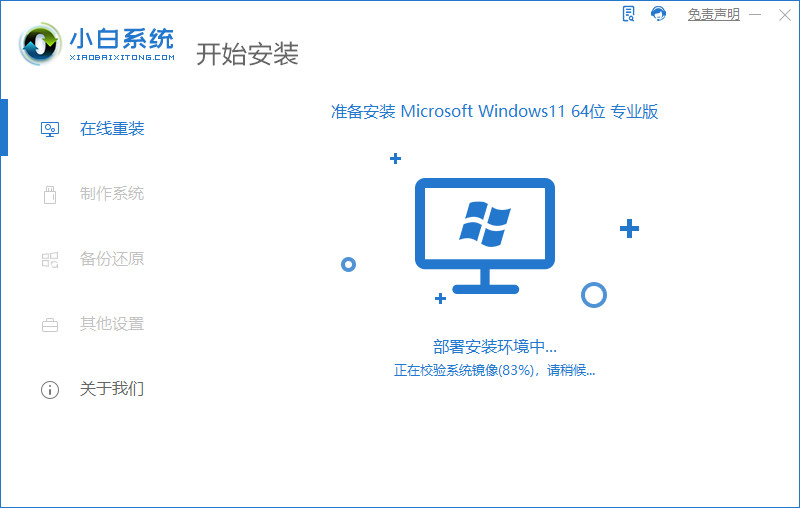
5、准备完成后,点击“立即重启”。
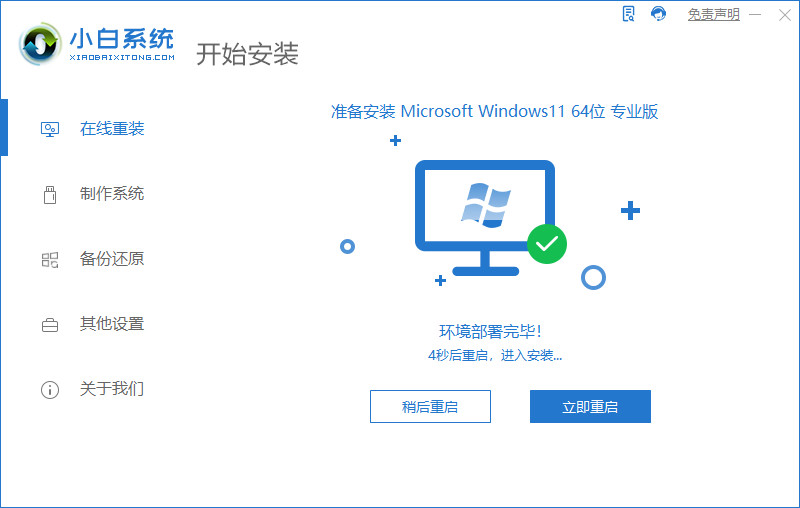
6、重启后点击“XiaoBai PE-MSDN Onlin Install Mode”进入PE系统。
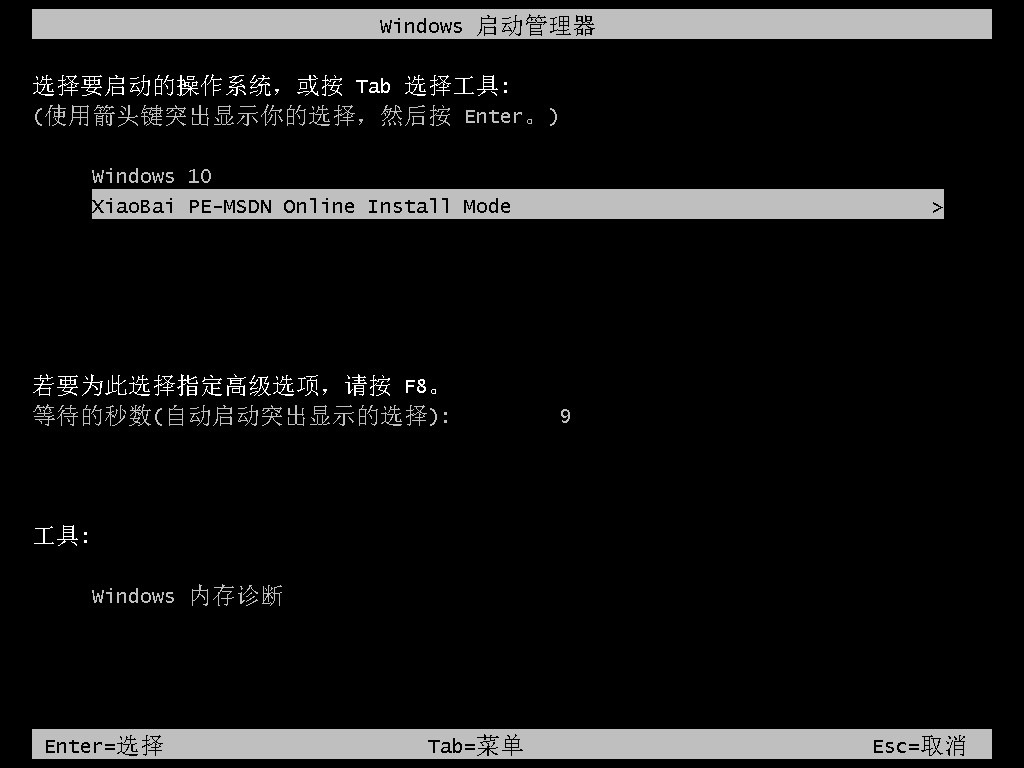
7、重启后小白软件将会继续执行win11系统的安装。
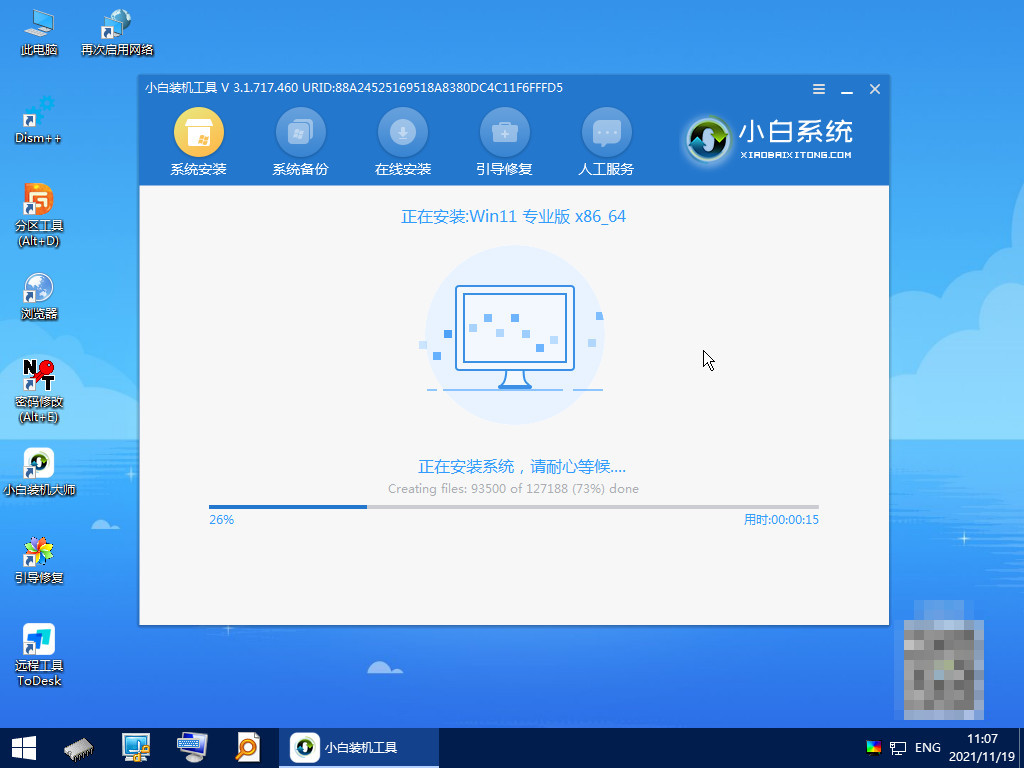
8、等待安装完毕后,点击立即重启。

9、重启后,将会进入win11正式版的引导页面。
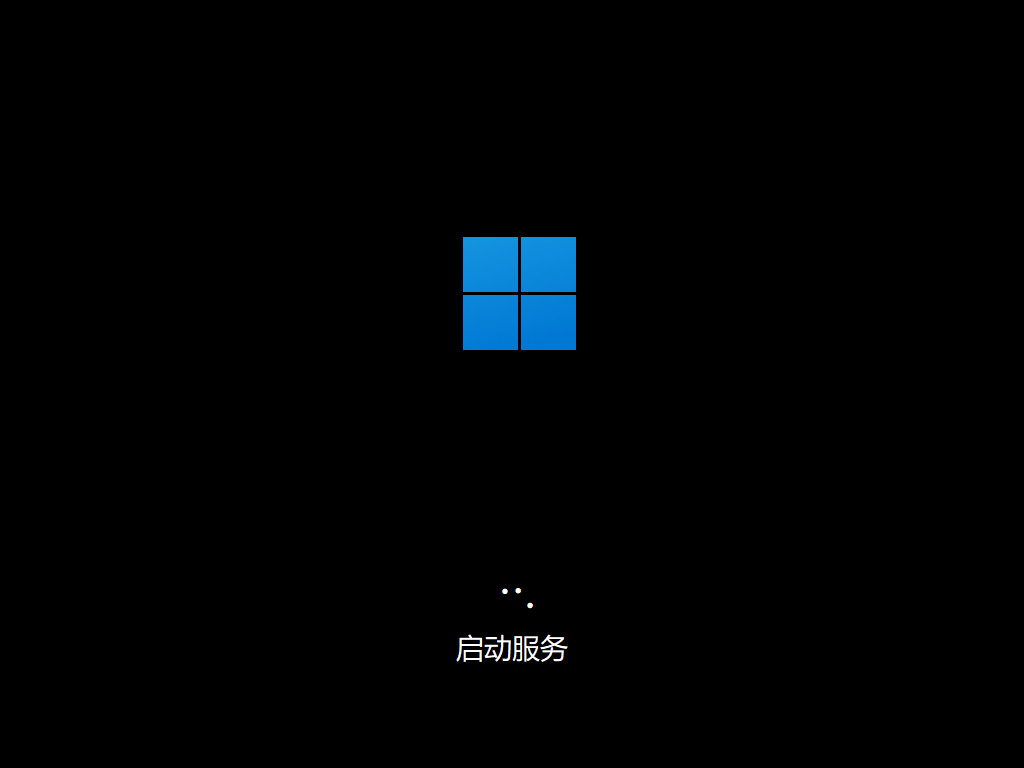
10、引导完成后转入win11页面,系统安装完毕。
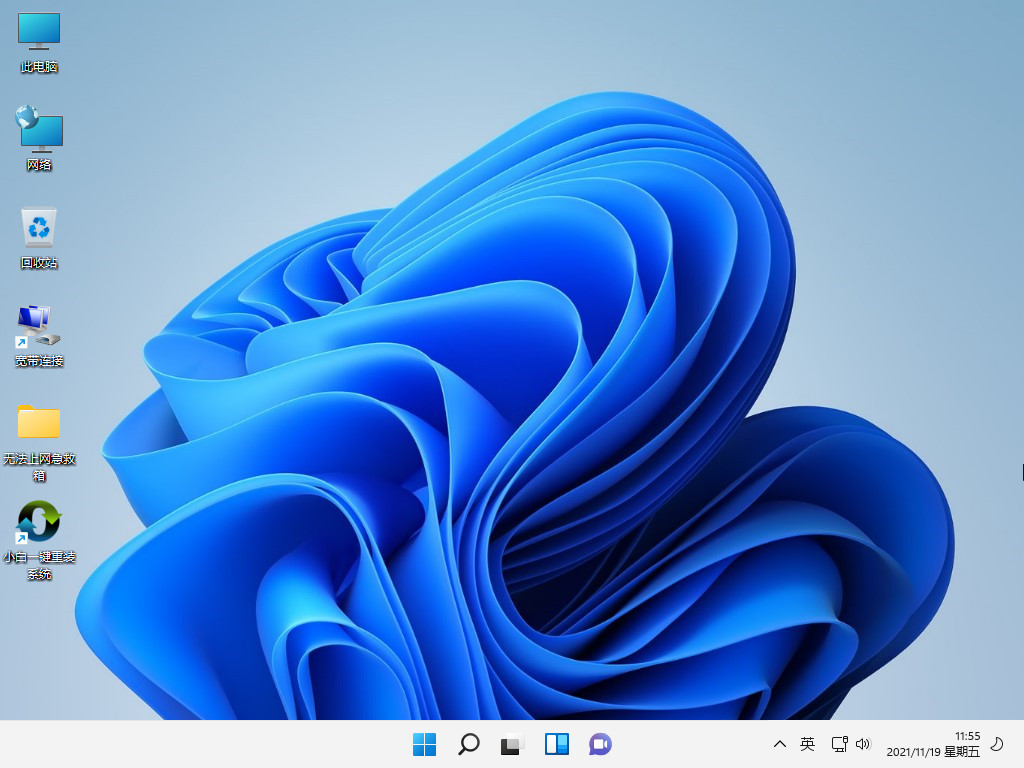
注意事项:
1、在使用小白一键重装系统时,需退出安全软件。
2、要提前保存好重要文件防止丢失哦。
总结:
下载完小白一键重装系统后按照指示完成相应步骤;
重启后选择“XiaoBai PE-MSDN Onlin Install Mode”进入PE系统;
安装完毕后再次重启;
完成win11正式版的指导后即可正常使用。
这样小白一键重装系统就使用完成啦,是不是很简单呢?快去试试看吧。
 有用
26
有用
26


 小白系统
小白系统


 1000
1000 1000
1000 1000
1000 1000
1000 1000
1000 1000
1000 1000
1000 1000
1000 1000
1000 1000
1000猜您喜欢
- 软件恢复数据常用的有哪些..2023/05/06
- 电脑重装系统按哪个键2023/01/06
- 3080显卡排行榜怎么样2022/03/05
- 360重装大师为什么硬盘检测不通过..2022/07/23
- 电脑重装系统如何重装2023/04/15
- 冰点还原卸载,小编教你怎么卸载冰点还..2018/04/04
相关推荐
- 简述苹果笔记本重装系统多少钱..2023/04/23
- 硬盘重装系统教程图解2022/07/17
- Win11联网连不上的解决方法教程..2021/07/20
- 电脑怎么清理c盘空间2022/10/01
- 360浏览器极速版模式如何切换..2022/05/19
- 一键重装最新系统图文教程..2016/11/13

















